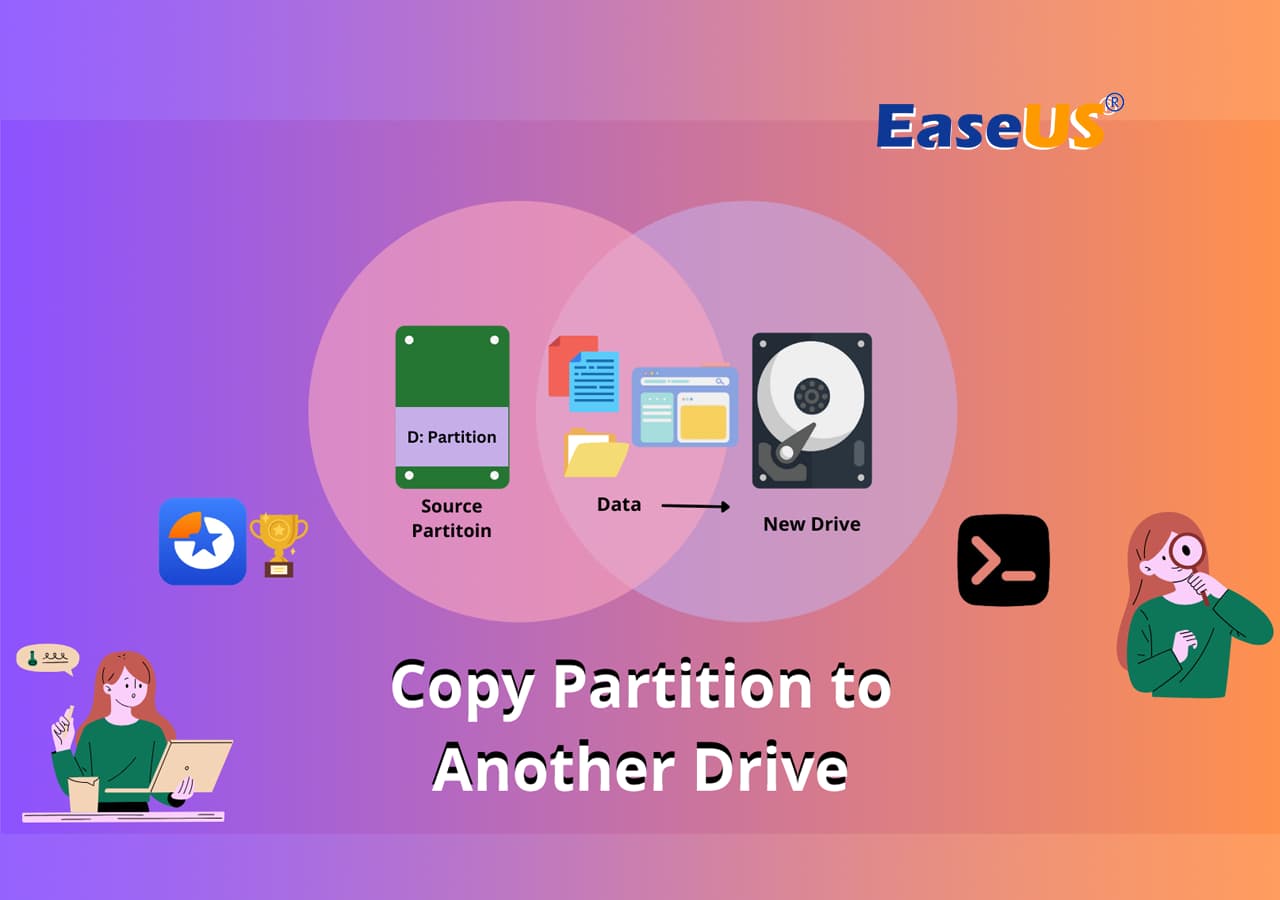- โปรแกรมฟรี EaseUS
- Data Recovery Wizard Free
- Todo Backup Free
- Partition Master Free
หน้าสารบัญ
อัปเดตเมื่อ Jul 09, 2025
ในหน้านี้ คุณจะได้เรียนรู้ว่าเหตุใดคุณจึงจำเป็นต้องคัดลอกพาร์ติชันไปยังฮาร์ดไดรฟ์อื่น และเรียนรู้ วิธีคัดลอกพาร์ติชันไปยังฮาร์ดไดรฟ์อื่น :
คุณกำลังพยายามคัดลอกพาร์ติชันไปยังฮาร์ดไดรฟ์อื่นอยู่ใช่หรือไม่ ไม่ต้องกังวล บทความนี้อาจช่วยให้คุณเข้าใจได้มากขึ้น และยังมีวิธีการสองวิธีในการช่วยคุณคัดลอกพาร์ติชันไปยังฮาร์ดไดรฟ์อื่นอีกด้วย
วิธีการคัดลอกพาร์ติชั่นไปยังฮาร์ดไดรฟ์อื่น - สองวิธีที่มีประสิทธิภาพ
หัวข้อนี้จะสอนคุณถึงสองวิธีที่มีประสิทธิภาพในการโคลนพาร์ติชันไปยังไดรฟ์อื่น เครื่องมือของบุคคลที่สามนั้นค่อนข้างง่ายเมื่อเทียบกับวิธีการใช้คำสั่งที่ซับซ้อนอีกวิธีหนึ่ง การใช้ EaseUS Partition Master Professional ถือ เป็นตัวเลือกที่ถูกต้องหากคุณไม่ใช่ผู้เชี่ยวชาญด้านคอมพิวเตอร์ มีสองวิธีดังต่อไปนี้:
วิธีที่ 1. คัดลอกพาร์ติชั่นไปยังฮาร์ดไดรฟ์อื่นผ่าน EaseUS Partition Master - ง่าย
วิธีที่ 2. คัดลอกพาร์ติชั่นไปยังฮาร์ดไดรฟ์อื่นผ่าน CMD - ซับซ้อน
ตอนนี้เรามาเริ่มด้วยวิธีแรกซึ่งเป็นวิธีที่ง่ายกว่า และเรียนรู้วิธีการคัดลอกพาร์ติชันไปยังฮาร์ดไดรฟ์อื่นผ่านเครื่องมือบุคคลที่สามระดับมืออาชีพอย่าง EaseUS partition Master
วิธีที่ 1. คัดลอกพาร์ติชั่นไปยังฮาร์ดไดรฟ์อื่นผ่าน EaseUS Partition Master - ง่าย
EaseUS Partition Master รองรับการคัดลอกทีละเซกเตอร์และการคัดลอกไฟล์ทีละไฟล์สำหรับพาร์ติชัน FAT และ NTFS ซึ่งเร็วกว่ามาก แม้ว่าคุณจะมีปัญหาเกี่ยวกับระบบไฟล์ของคุณก็ไม่ต้องกังวล EaseUS Partition Master จะตรวจสอบพาร์ติชันก่อนที่คุณจะเริ่มคัดลอก และเลือกการคัดลอกทีละเซกเตอร์โดยอัตโนมัติเพื่อให้แน่ใจว่าไฟล์ของคุณปลอดภัย
ตอนนี้ให้ดาวน์โหลดและทำตามคำแนะนำเพื่อคัดลอกพาร์ติชันไปยังไดรฟ์อื่นด้วยตัวเอง นอกจากนี้ ให้แน่ใจว่าคุณมีพาร์ติชันที่ใหญ่กว่าในฮาร์ดไดรฟ์อื่น โดยตั้งค่าเป็นปลายทางสำหรับการคัดลอกไดรฟ์ต้นทาง:
ขั้นตอนที่ 1 ใน EaseUS Partition Master ให้เลือก "Disk Clone" จากเมนูทางด้านซ้าย คลิก "Clone Partition" และ "Next"
ขั้นตอนที่ 2 เลือกพาร์ติชันแหล่งที่มาที่คุณต้องการโคลนและคลิก "ถัดไป"
ขั้นตอนที่ 3 เลือกพาร์ติชันเป้าหมายของคุณและคลิก "ถัดไป" เพื่อดำเนินการต่อ
- หากคุณโคลนพาร์ติชันไปยังพาร์ติชันที่มีอยู่ คุณควรโอนหรือสำรองข้อมูลก่อนการโคลน เพื่อป้องกันไม่ให้ข้อมูลถูกเขียนทับ
- ตรวจสอบข้อความเตือนและยืนยันว่า "ใช่"
ขั้นตอนที่ 4. คลิกเริ่มและรอให้โคลนเสร็จสมบูรณ์
คุณสามารถตรวจสอบวิธีการโคลนพาร์ติชันหรือพาร์ติชันที่ระบบสำรองไว้ได้จากวิดีโอบทช่วยสอนนี้
อดทนและอย่าขัดจังหวะกระบวนการคัดลอก เมื่อการดำเนินการเสร็จสิ้น คุณจะได้รับพาร์ติชันเดียวกัน 100% ที่ถูกคัดลอกไปยังฮาร์ดไดรฟ์เป้าหมายของคุณ หากคุณชอบวิธีนี้ อย่าลืมแชร์ออนไลน์เพื่อช่วยให้เพื่อนของคุณสร้างอิมเมจข้อมูลพาร์ติชันดิสก์ของพวกเขาได้ด้วยการคลิกง่ายๆ:
นอกจากการโคลนพาร์ติชั่นข้อมูลแล้ว EaseUS Partition Master ยังโคลนพาร์ติชั่น Windows ไปยังไดรฟ์อื่นเพื่อย้ายระบบปฏิบัติการได้ฟรี แต่ยังมีฟีเจอร์อื่นๆ อีกมากมาย มาเรียนรู้เพิ่มเติมเกี่ยวกับเรื่องนี้กันต่อ
คุณสมบัติของ EaseUS Partition Master:
- โคลน Windows 7 ไปยัง SSD
- โคลนการ์ด SD Raspberry
- โคลน HDD เป็น SSD ขนาดเล็กลง
- โคลนหรือคัดลอกพาร์ติชั่น NTFS
- โคลนการ์ด SD , USB หรือฮาร์ดไดรฟ์ภายนอก
- ย้ายระบบปฏิบัติการไปยังไดรฟ์อื่น
- ล้างพื้นที่ว่างหรือฮาร์ดไดรฟ์เดิมหลังจากการโคลน
ดาวน์โหลดเครื่องมืออเนกประสงค์นี้เพื่อช่วยแก้ไขปัญหาต่างๆ ที่เกี่ยวข้องกับพาร์ติชันของคุณ
วิธีที่ 2. คัดลอกพาร์ติชั่นผ่าน CMD - ซับซ้อน
คุณสามารถ โคลนฮาร์ดไดรฟ์โดยใช้ Command Prompt ได้ หากคุณเป็นผู้ใช้คอมพิวเตอร์ที่มีประสบการณ์ แต่ต้องระวังอย่าทำผิดพลาด มิฉะนั้น คุณจะป้อนคำสั่งผิดและสูญเสียข้อมูล ดังนั้น คุณควรสำรองข้อมูลสำคัญของคุณก่อนเริ่มคัดลอกข้อมูลพาร์ติชั่น ตอนนี้ มาเริ่มกันเลย
ขั้นตอนที่ 1. พิมพ์ cmd ในกล่องค้นหา จากนั้นเลือก "Command Prompt"
ขั้นตอนที่ 2 จากนั้นเรียกใช้ Command Prompt ในฐานะผู้ดูแลระบบ

ขั้นตอนที่ 3. พิมพ์คำสั่งต่อไปนี้ในหน้าต่าง:
xcopy c:\ f:\ /s /e /h /i /c /y
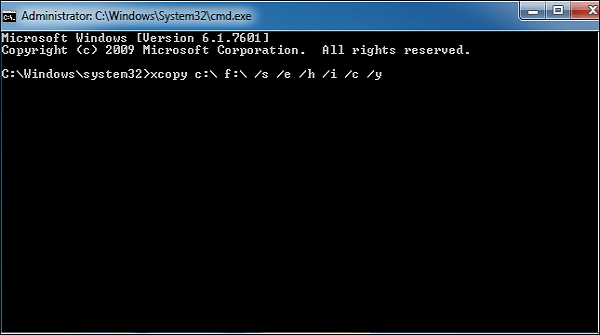
- หมายเหตุ:
-
c:/ : ไดรฟ์เป้าหมายที่คุณต้องการโคลน คุณสามารถเปลี่ยนไดรฟ์อื่นได้
f:/ : ปลายทางที่คุณต้องการโคลน คุณสามารถเปลี่ยนแปลงได้ด้วยฮาร์ดไดรฟ์ที่ถูกต้อง
/s : คัดลอกไดเร็กทอรีและไดเร็กทอรีย่อยเว้นแต่จะว่างเปล่า
/e : ทำซ้ำทุกไดเร็กทอรีย่อย ถึงแม้ว่าจะไม่มีอะไรก็ตาม
/h : ทำซ้ำหรือคัดลอกคุณลักษณะไฟล์ระบบและไฟล์ที่ซ่อนไว้
/i : คำสั่งนี้หมายถึง ให้ถือว่าจุดหมายปลายทางเป็นโฟลเดอร์เสมอ หากมีการสอบถาม
/c : ดำเนินการคัดลอกต่อแม้ว่าจะเกิดข้อผิดพลาดก็ตาม
/y : ระงับการแจ้งเตือนให้ยืนยันการเขียนทับไฟล์
ขั้นตอนที่ 4. รอสักครู่แล้วพิมพ์ "exit" เพื่อสิ้นสุดกระบวนการ
หากคุณชอบแนวทางด้านบนที่ให้ไว้สำหรับการคัดลอกพาร์ติชั่นไปยังไดรฟ์อื่น โปรดแชร์ออนไลน์เพื่อช่วยให้เพื่อนของคุณทำภารกิจนี้ได้อย่างง่ายดาย:
คุณอาจชอบ:
เหตุใดจึงต้องคัดลอกพาร์ติชั่นไปยังฮาร์ดไดรฟ์อื่น
การโคลนพาร์ติชั่นหรือฮาร์ดไดรฟ์หมายถึงการคัดลอกทุกอย่างจากไดรฟ์หนึ่งไปยังอีกไดรฟ์หนึ่ง และไดรฟ์ที่โคลนจะเหมือนกับไดรฟ์ต้นฉบับ คุณอาจต้องการโคลนไดรฟ์ด้วยเหตุผลหลายประการ เหตุผลทั่วไปบางประการมีดังต่อไปนี้:
- การย้ายระบบปฏิบัติการของคุณ: หากคุณต้องการย้ายระบบปฏิบัติการของคุณไปยังไดรฟ์ใหม่ คุณสามารถ โคลนพาร์ติชัน ได้
- การสร้างการสำรองข้อมูล: การโคลนพาร์ติชั่นสามารถช่วยสร้างสำเนาที่สามารถใช้สำรองข้อมูลในกรณีที่ข้อมูลสูญหายหรือไดรฟ์ล้มเหลว
- ถ่ายโอนข้อมูลจากไดรฟ์ไปยังคอมพิวเตอร์เครื่องใหม่: คุณมีข้อมูลและการตั้งค่าทั้งหมดบนคอมพิวเตอร์เครื่องใหม่ตราบเท่าที่คุณโคลนพาร์ติชัน
หลังจากที่ทราบสาเหตุแล้ว คุณสามารถทำตามวิธีการข้างต้นและเรียนรู้วิธีคัดลอกพาร์ติชันไปยังฮาร์ดไดรฟ์อื่น
อย่างไรก็ตาม หากคุณเป็นมือใหม่และไม่มีประสบการณ์ด้านคอมพิวเตอร์มากนัก EaseUS Partition Master เป็นตัวเลือกที่ดีกว่า และคุณสามารถใช้โปรแกรมนี้เพื่อขอความช่วยเหลือได้ โปรแกรมนี้ช่วยให้คุณโคลนดิสก์ที่มีเซกเตอร์เสียได้
บทสรุป
EaseUS Partition Master สามารถทำงานได้อย่างราบรื่นบน Windows เวอร์ชันต่างๆ รวมถึง Windows 11/10/8.1/7, Windows Versa และ Windows XP ใช้งานง่ายกว่า CMD คุณสามารถโคลนฮาร์ดไดรฟ์ได้ภายในไม่กี่คลิก และไม่จำเป็นต้องพิมพ์บรรทัดคำสั่งใดๆ ในขณะที่ใช้งาน นอกจากการคัดลอกพาร์ติชันไปยังไดรฟ์อื่นแล้ว ยังช่วยให้คุณจัดการ พาร์ติชันดิสก์ ของคุณได้ดี เช่น การฟอร์แมต การลบ การย้าย การผสาน หรือการขยายฮาร์ดไดรฟ์ของคุณ ดาวน์โหลดเพื่อทดลองใช้
คำถามที่พบบ่อยเกี่ยวกับการคัดลอกพาร์ติชั่นไปยังฮาร์ดไดรฟ์อื่น
ส่วนนี้จะแสดงคำถามเพิ่มเติมสามข้อเกี่ยวกับหัวข้อของวันนี้ และเราหวังว่าจะเป็นประโยชน์หากคุณประสบปัญหาที่คล้ายกัน
1. ฉันจะสร้างสำเนาของพาร์ติชั่นได้อย่างไร?
คุณสามารถใช้ CMD หรือเครื่องมือของบุคคลที่สามเพื่อขอความช่วยเหลือ EaseUS Partition Master เป็นตัวเลือกที่ดีและช่วยให้คุณโคลนพาร์ติชันทีละเซกเตอร์หรือทีละไฟล์ได้
ขั้นตอนที่ 1. ดาวน์โหลด EaseUS Partition Master
ขั้นตอนที่ 2. ในส่วนโคลน ให้เลือกพาร์ติชั่นที่คุณต้องการคัดลอก
ขั้นตอนที่ 3 เลือกพาร์ติชั่นปลายทางที่ต้องการและคลิก "เริ่ม"
2. การโคลนพาร์ติชั่นคืออะไร?
การโคลนพาร์ติชั่นหมายถึงการโคลนพาร์ติชั่นหนึ่งไปยังอีกพาร์ติชั่นหนึ่ง ตัวอย่างเช่น การโคลนไดรฟ์ D ไปยังไดรฟ์ E หรือไดรฟ์อื่น เนื้อหาทั้งหมดในพาร์ติชั่นเดิมจะถูกย้ายหรือโอนไปยังพาร์ติชั่นเป้าหมาย ตรวจสอบให้แน่ใจว่าคุณมีพื้นที่เพียงพอในพาร์ติชั่นเป้าหมาย
3. ไดรฟ์โคลนจะคัดลอกทุกอย่างหรือไม่?
ใช่ เมื่อโคลนไดรฟ์ คุณเพียงแค่คัดลอกทุกอย่างในนั้น (รวมถึงบันทึกการบูต ไฟล์ การตั้งค่า และการตั้งค่าอื่นๆ) ไปยังไดรฟ์อื่น แล้วจะได้ไดรฟ์ที่เหมือนกันทุกประการ
เราสามารถช่วยคุณได้อย่างไร?
บทความที่เกี่ยวข้อง
-
[การ์ด SD ไม่พร้อมใช้งาน] แก้ไขปัญหาการ์ด SD ติดตั้งไม่ได้บน Android และพีซี
![author icon]() Daisy/2025/07/09
Daisy/2025/07/09 -
เครื่องมือรีเซ็ตรหัสผ่าน Windows 7 - รายการตรวจสอบ 5 อันดับแรก
![author icon]() Daisy/2025/07/09
Daisy/2025/07/09 -
วิธีการรวมพาร์ติชั่นบน SSD ใน Windows 11/10 [คู่มือทีละขั้นตอน]
![author icon]() Suchat/2025/07/09
Suchat/2025/07/09 -
วิธีแก้ไขฮาร์ดไดรฟ์ไม่สามารถบู๊ตได้ [วิธีแก้ไข 6 อันดับแรก🏅]
![author icon]() Suchat/2025/07/09
Suchat/2025/07/09
EaseUS Partition Master

จัดการพาร์ติชั่นและเพิ่มประสิทธิภาพดิสก์อย่างมีประสิทธิภาพ